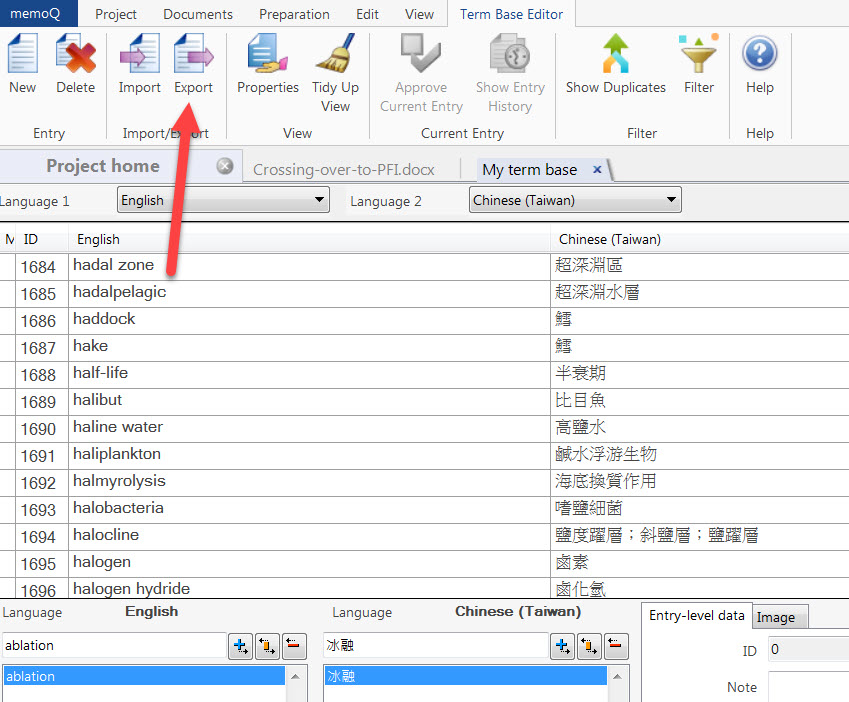翻譯的過程中會遇到詞彙用語管理上的問題:
1.詞彙前後不統一
2.不同專業領域,用的術語不一樣,如何確保翻譯後詞彙符合專業用語?
3.有些詞彙不用翻譯,例如公司名稱的英文縮寫
這些問題其實都可以用 memoQ 來解決。
Extract Terms – 擷取出詞彙
先利用此功能讓系統判斷可能是詞彙的詞語,這樣的話就可以在翻譯之前先把這些詞彙定下來,先減少一部分用語不統一的程度。然後也可以找出範例用句,附加成為該用語的範例,這樣有助於之後翻譯參考。記得要將詞彙的狀態從Candidate改成Accepted,這樣才會正式加入詞彙庫。
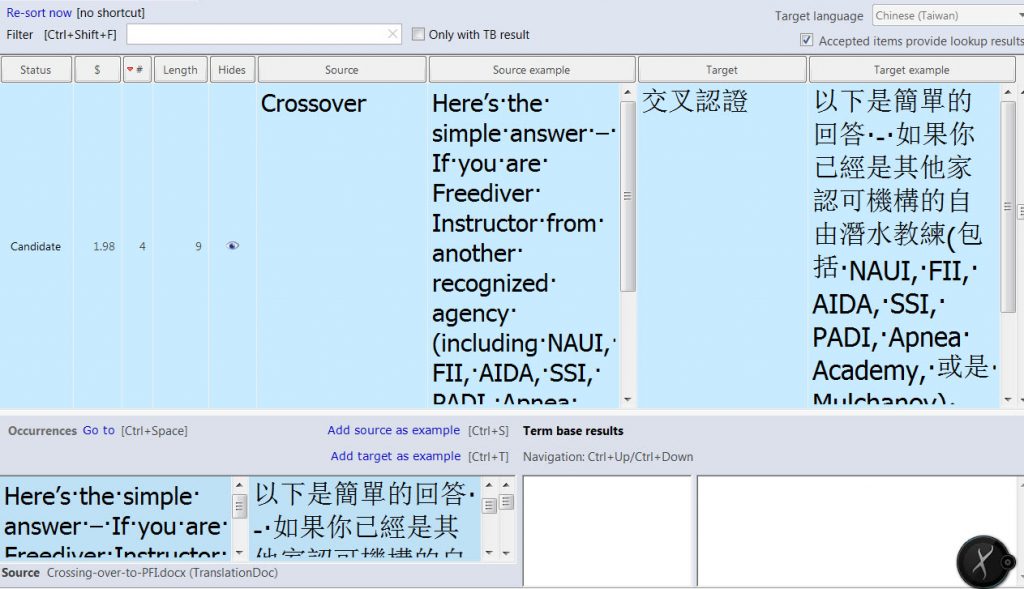
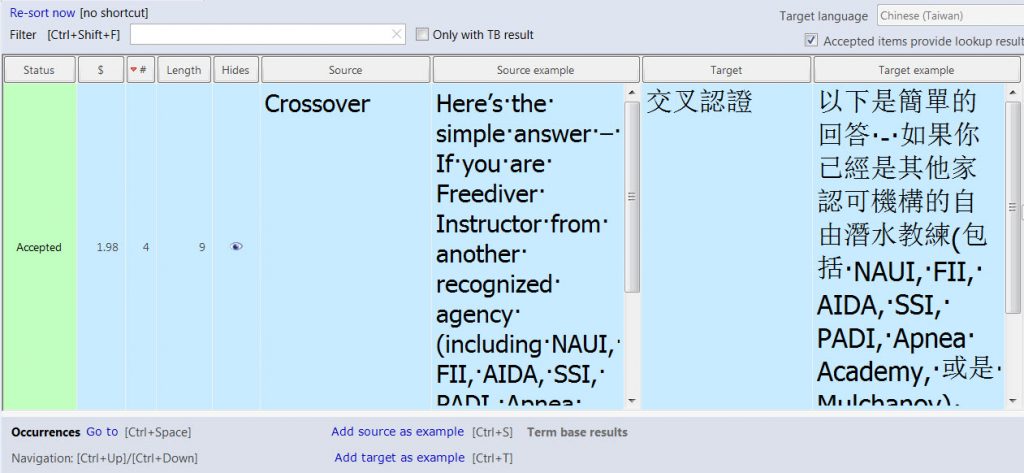
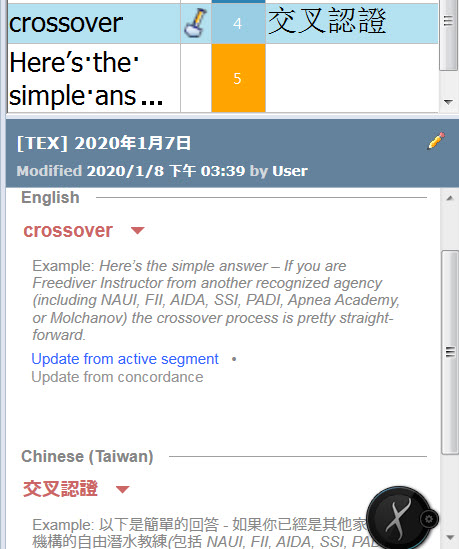
利用網路資源查找術語
遇到不懂的詞語,除了另外開瀏覽器或是利用字典程式查詢,最快的方式其實是設定好要查找的網路資源並且利用 memoQ 的快速鍵 Ctrl+F3 來快速查詢。舉個例子,例如我可以設定查找時用Google和國家教育研究院的資料庫,Google在memoQ已經有設定好,可以直接加,但國家院的則需要自己手動加進去。設定好以後只要將詞彙反白按Ctrl+F3就能快速查找網路字典或搜索引擎資料,並且可以用分頁切換來瀏覽比較查找的結果。
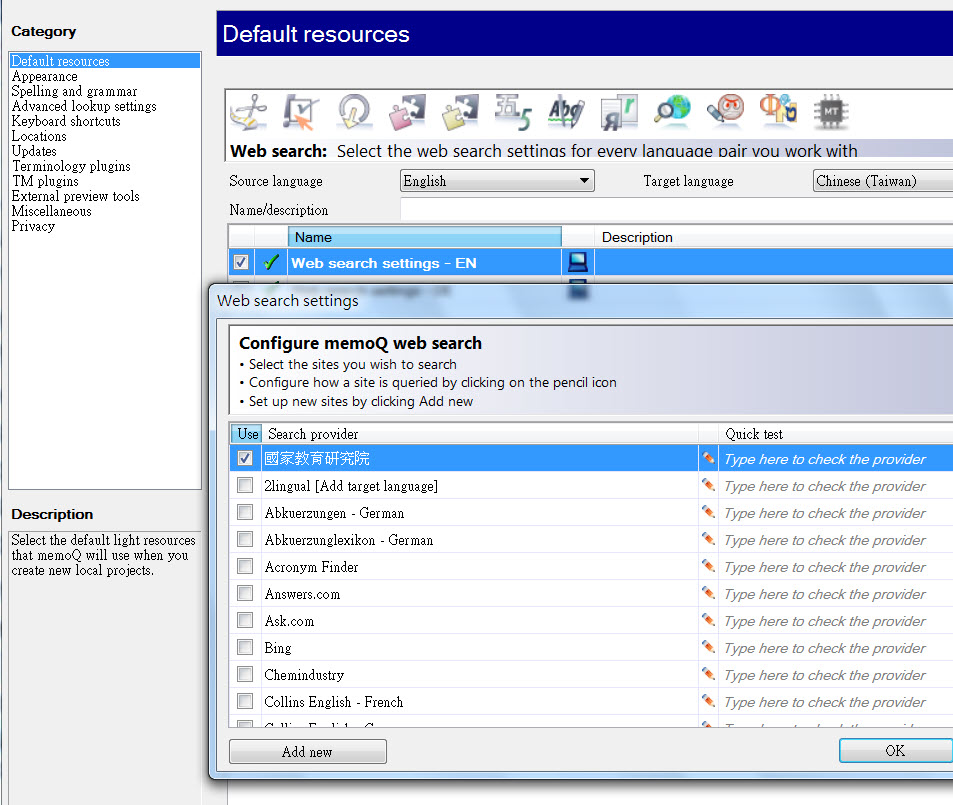
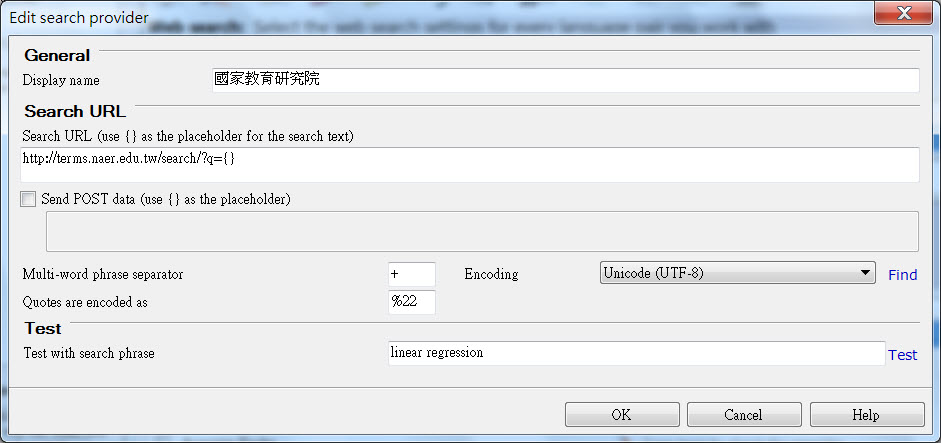
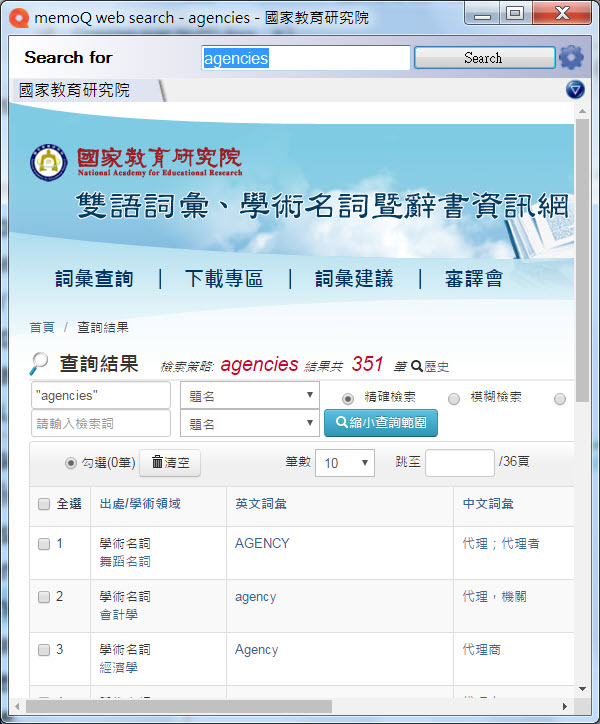
手動加進詞彙和設定不翻譯的詞彙
翻譯過程中還會繼續發現新的詞彙,這需要自己翻譯好後標示起來後用 Quick Add Term 功能告訴 memoQ。同時若遇到不需要翻譯的詞彙,也可以用 Add Non-Translatable 功能告訴 memoQ。之後也可以利用 Ctrl+P 的快速鍵來查找辭庫中的詞彙。
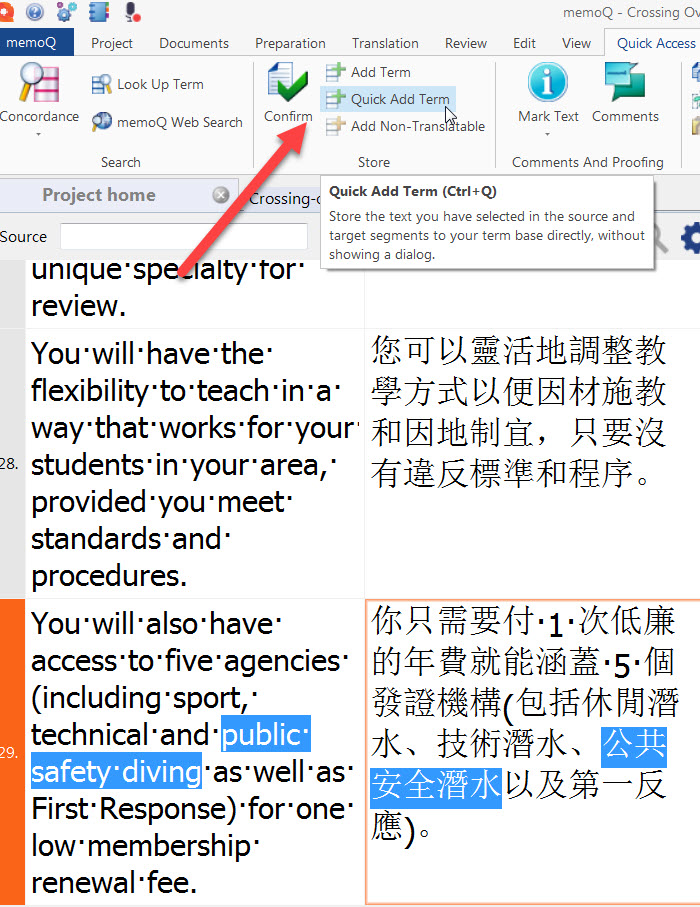
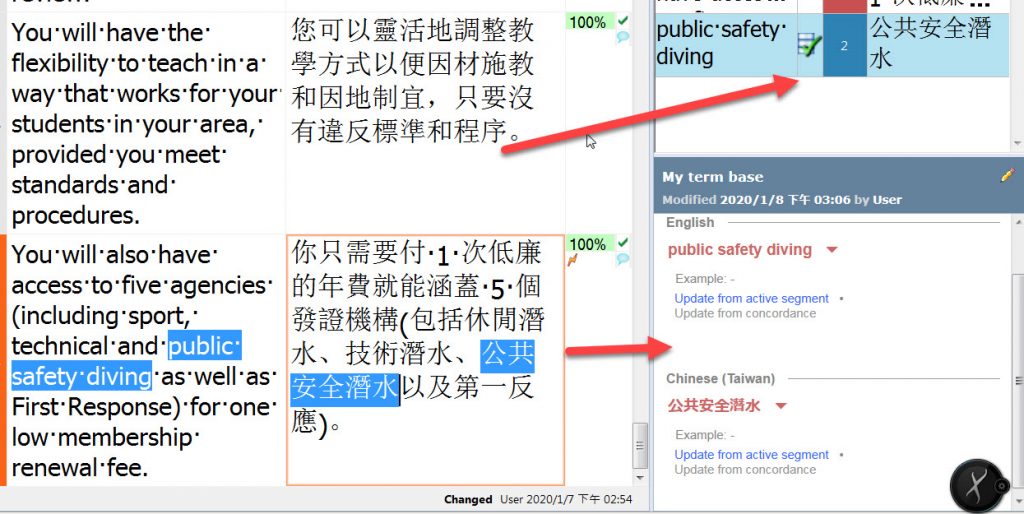
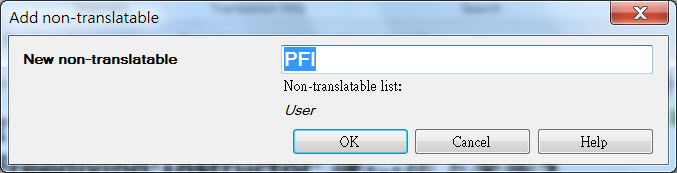
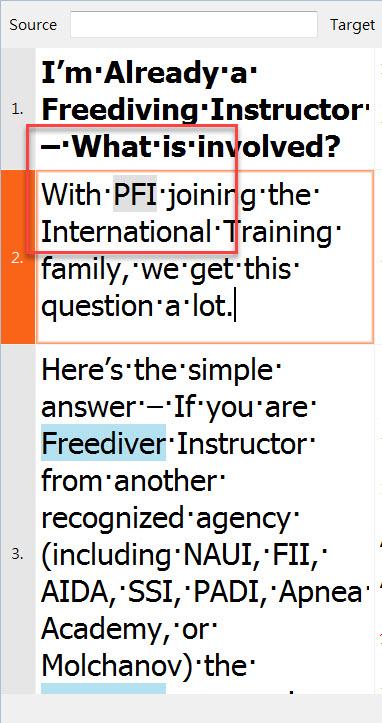
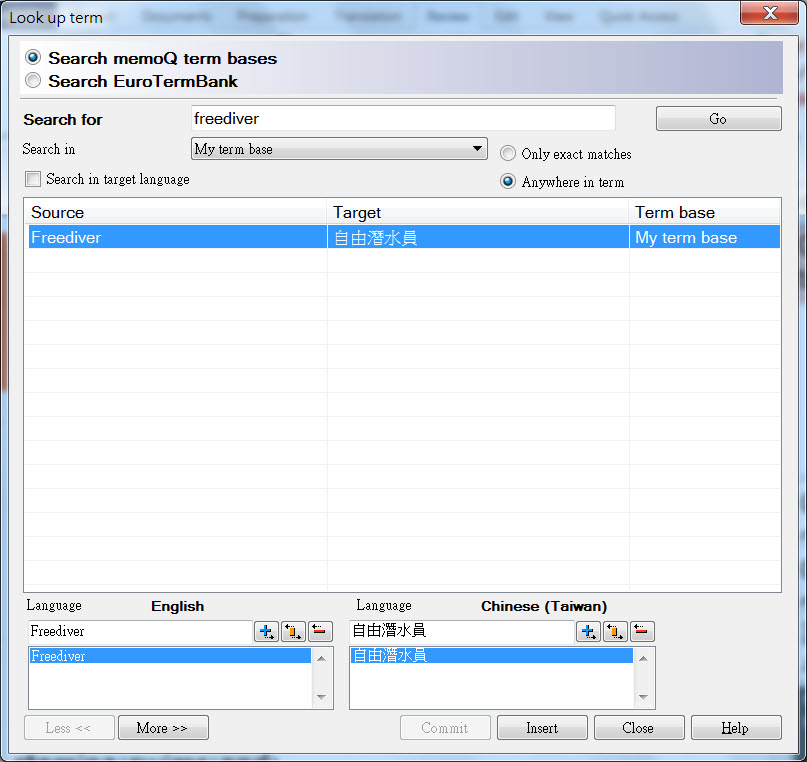
詞彙庫的管理
詞彙庫可以在進行編輯,例如找出重複的,然後刪除編輯都可以進行,也可以匯出到檔案,例如做為課本後面的詞彙對照表來用,或是之後的翻譯專案可以再利用此詞彙庫。